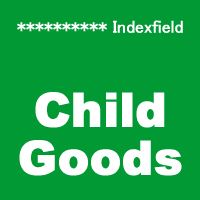







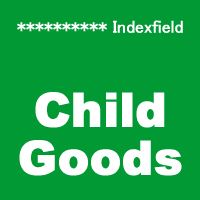 |
 |
 |
 |
||
 |
|||||
|
|||||
 |
 |
 |
|||
Dreamweaver Technique|JAVA Script サンプル | CSS sample | JAVA Applet sample | Flash Sample
HTML4.0 riference | DynamicHTML|XHTML | XML sample | XSLT sample | RIKO's ASP Trialレイアウビューでレイアウトテーブル・レイアウトセルを使ってタイトルやイメージ等をレイアウトを済ませ、目的の場所にテキストフィールドを挿入します。
【挿入】バーの【フォーム】カテゴリから【テキストフィールド】ボタンをクリックすると、【Input タグのアクセシビリティ】ウィンドウが出てそれぞれに入力すると「フォームタグを追加しますか 」というalertが出るので「はい」をクリックします。次にプロパティインスペクタを使って、テキストフィールドの設定を行います。
複数行のテキストフィールドにするため、「マルチライン」を選択し、ブラウザでレイアウトを確認しながら【文字幅】【ライン数】を設定します。
このとき、テキストフィールドに名前をつけるのを忘れないようにしましょう。配置してあるイメージを選択し、ビヘイビアパネルの【テキスト設定】-【テキストフィールドのテキストを設定】アクションを選びます。
「テキストフィールドのテキストを設定」ダイアログが開いたら、テキストフィールド名をプルダウンから選択します。
新規テキスト内に、イベント発生時に新しく表示するテキストを入力して、【OK】をクリックします。
ビヘイビアパネルに表示されているイベントが目的のものであるか確認します。
上の作例では表示の際のイベントを【onMouseOver】に設定し、同じアクションを再度設定して新規テキストに初期値のテキストを入力して、イベントを【onMouseOut】に設定して、マウスアウト時に初期値の文章が表示されるようにしています。